wps怎么快速绘制数学交集图
时间:2020-11-11 17:50:38
操作系统:win10 1909 64位企业版
软件版本:WPS Office 2019 11.1.0
wps怎么快速绘制数学交集图?wps中可以简单的绘制一些图形,该怎么绘制出数学上常用的交集图形呢?下面就来看看详细的wps绘制数学交集图教程。
1、打开软件,点击上方文字图标,新建空白文档。
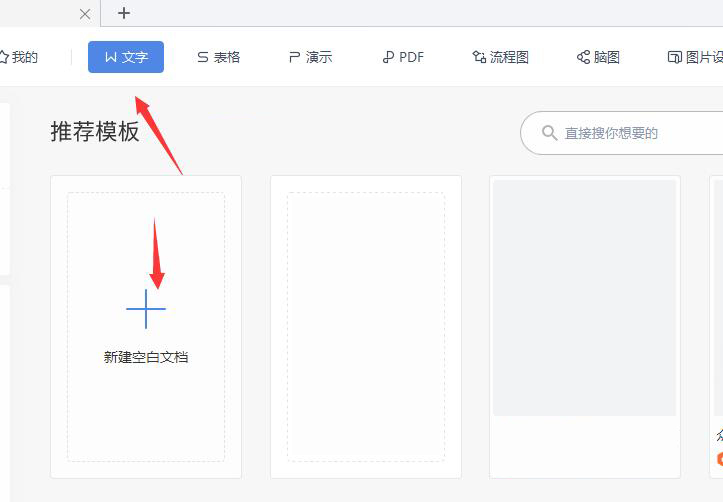
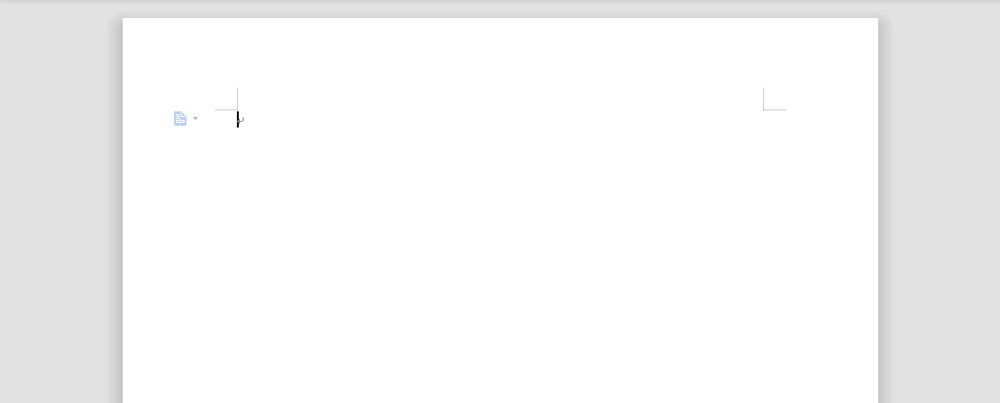
2、点击工具栏中的插入选项,点击形状,选择其中的椭圆图标。
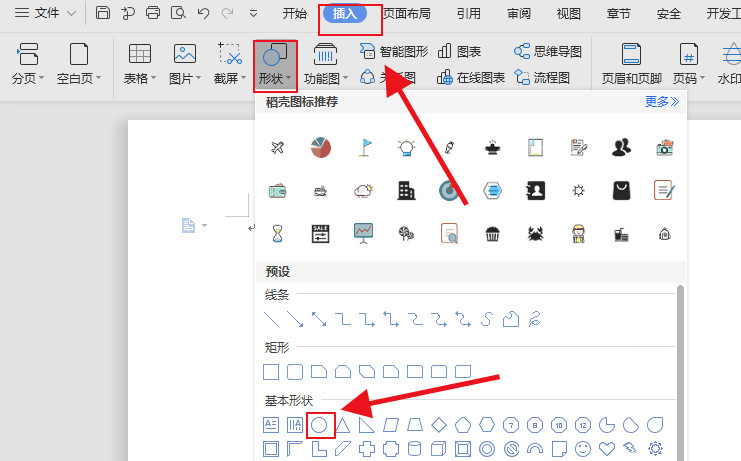
3、然后按住键盘的shift键,点击鼠标左键绘制图形,这样绘制出来就是正圆形。
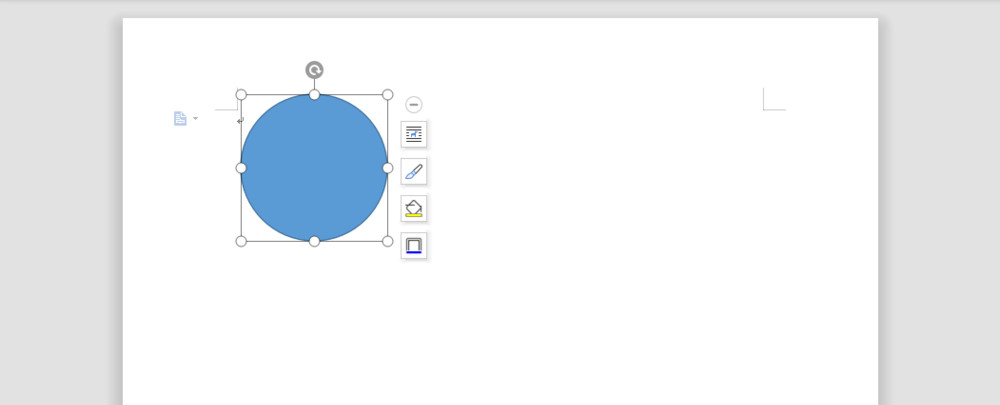
4、然后右上角更改图形的参数大小,线条及颜色,将填充颜色改为无填充颜色,也可以鼠标右键设置对象格式中更改。
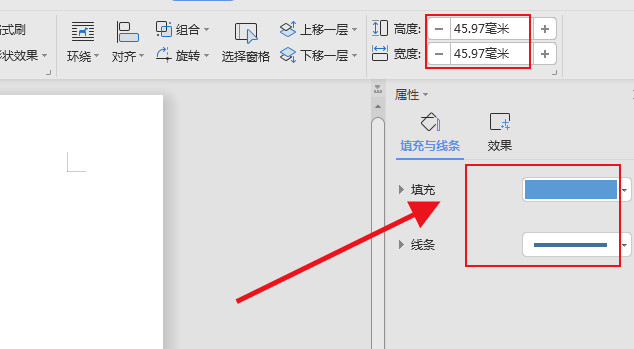
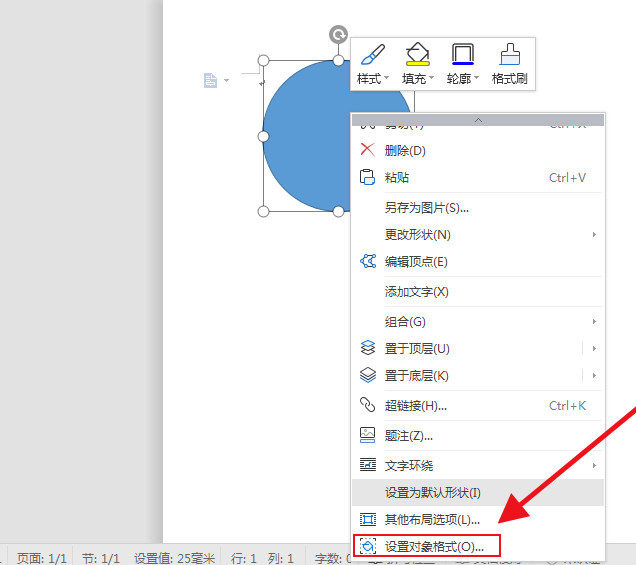
5、调整好参数后,再复制一个圆,然后按住ctrl键,把两个图形都选择出来,选择垂直居中。

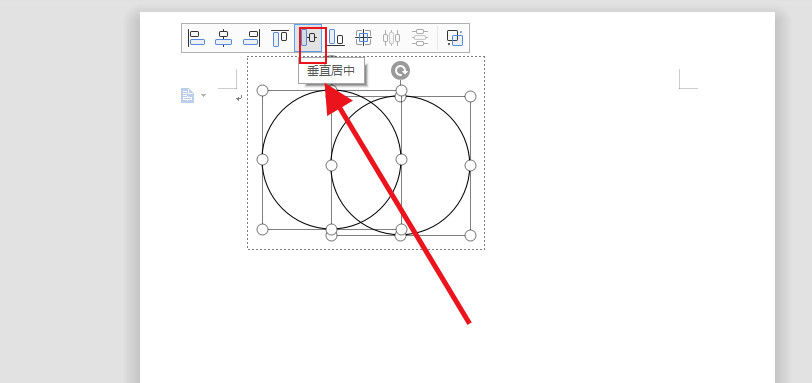
6、最后,两个圆形水平等高对称,数学常用的交集图形就画好了。方法同样适用于其他excel,ppt。

以上就是wps如何快速绘制数学交集图教程,希望大家喜欢。




